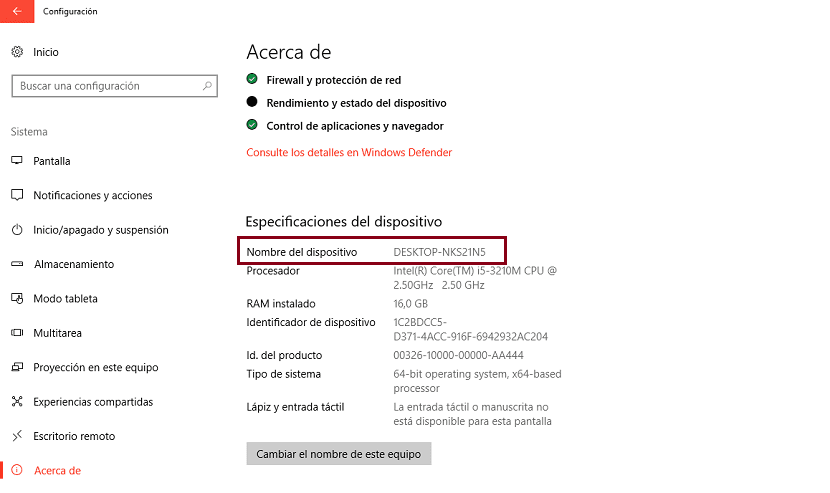
אם בביתנו יש לנו רק מחשב אחד, סביר להניח שכאשר מתקינים את העותק של חלונות 10 לא נדאג בשום זמן לגבי השם שהציוד שלנו מקבל כברירת מחדל, שם שמאפשר לנו לזהות את זה בצורה הרבה יותר קלה ברשת.
עם זאת, אם בביתנו או במקום העבודה שלנו יש לנו כמה מחשבים המחוברים לאותה רשת, ובהם יש לנו גם ספריות או ציוד היקפי משותף, כמו מדפסות, סביר להניח ששם הצוות שלנו צריך להיות משהו יותר מסתם שם ברירת מחדל.
לדוגמה. אם בביתנו יש לנו מחשב בסלון, עוד אחד ביציאה ועוד אחד במשרד, לכל אחד משני המחשבים חייב להיות שם כך שכאשר ניגשים אליו זה יהיה קל יותר מבלי שתצטרך לנסות עד שתפגע בו. במקרים אלה, תמיד נוח לשנות את שם הצוות שלנו. באופן זה, כאשר ניגש למחשבים המחוברים לאותה רשת, יהיה הרבה יותר קל לזהות אותה ולגשת לתוכן שלה.
שנה את שם הצוות שלנו ב- Windows 10
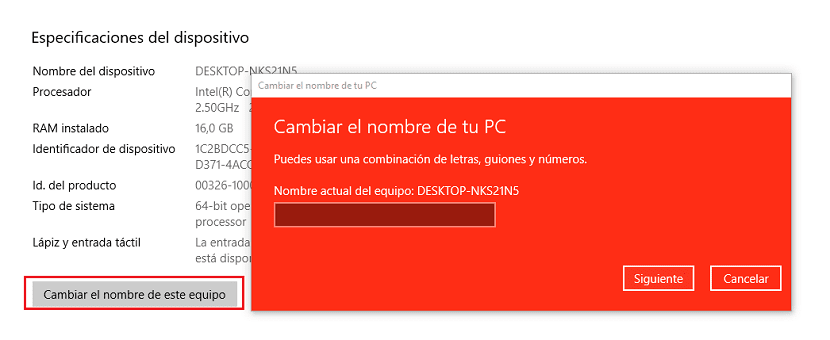
- ראשית כל, אנו עוברים לתצורה של Windows 10 דרך מקש קיצוץ המקלדת חלונות + i.
- ואז נעלה למעלה מערכת.
- בתוך המערכת, בעמודה הימנית, לחץ על אודות
- בעמודה השמאלית אנו מוצאים את מפרט הציוד שלנו יחד עם שם המכשיר מלכתחילה. כדי לשנות שם זה, לחץ על הכפתור שנה את שם הצוות הזה.
- באותה עת יופיע חלון חדש בו עלינו לכתוב את השם החדש של הצוות, בין אם זה משרד, סלון, יציאה, חואן, מטבח, אנדרס, נאצ'ו ... הזיהוי שלהם הרבה יותר קל.